プライムビデオで配信している映画、ドラマをダウンロードして永久保存!
-
Mac 製品 Mac 製品

-
Windows 製品 Windows 製品
-
活用記事 活用記事
- 製品活用小技・Tips
- プライムビデオ 関連
- Netflix 関連
- iTunes ムービー関連
- YouTube 音楽関連
- 新着記事
"Chromecast への購入を検討していますが、iTunes から購入、レンタルした映画、テレビ番組は Chromecast で再生不可だと友たちが言いました。本当ですか。可能なら、操作方法を詳しく教えてくれたら助かります。"
周知のように、Chromecast (クロームキャスト)は、Google が開発・販売するドングル型のデバイスです。テレビの HDMI 端子に接続して Wi-Fi で繋ぐことで、スマートフォン、タブレット、パソコンなどで表示している動画、音楽、写真、ウェブページなどの高品位画像をテレビで観ることができます。
しかし、iTunes の映画、テレビ番組はすべて Apple 社の Fairplay DRM 技術で保護されています。iTunes のコンテンツは、Apple TV、QuickTime、iPhone、iPad、iPod、iTunes などの Apple エコシステムのみで再生可能になります。iTunes の映画、テレビ番組などを自宅のテレビで再生するには、まず、iTunes からレンタル、または購入した映画、テレビ番組から DRM 保護を削除する必要があります。ここで、専門的な DRM 解除ソフトM4V Converter Plus を利用して、iTunes の映画、テレビ番組をテレビで観る方法をご紹介します。

M4V Converter Plus(Mac 版 & Windows 版) は専門的な iTunes DRM 動画変換ソフトです。 これ一本を持てば、iTunes からご購入 & レンタルした映画、テレビ番組から DRM を簡単に解除でき、保護された M4V 動画を高速かつ高品質で普通の MP4 動画に保存することも可能です。AC3 5.1ch サラウンドと多言語字幕にも完全対応します。
以下、Mac での操作手順を例にしてご紹介します。
ステップ1. iTunes 映画、テレビ番組を追加
Mac(または Windows PC )で、M4V Converter Plus をダウンロードしてインストールします。プログラムを起動後、メイン画面の上からムービーを追加 ボタンをクリックして、iTunes ライブラリから映画、テレビ番組を選択して追加します。
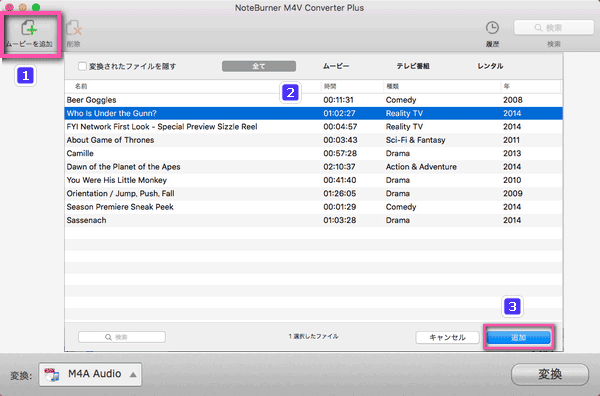
ステップ2. 出力動画形式を設定し、変換を開始
左下から出力フォーマットを"Same as source video for MP4" に設定してから、 変換ボタンをクリックして変換を開始します。Same as source video for MP4という出力形式で変換すれば、20X での超高速と無劣化変換が実現できます。オリジナル 5.1ch サラウンドとオーディオトラックもそのまま保存されます。
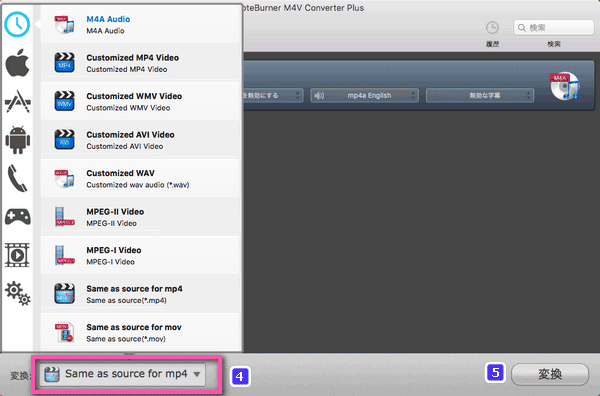
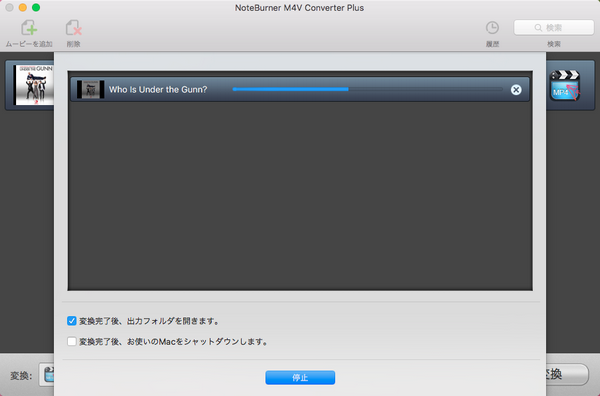
ステップ1. Chromecast とテレビを接続します。ブラウザーを起動し、chromecast.com/setup へアクセスして、Chromecast を Mac にダウンロードとインストールします。
ご注意:Chromecastとパソコンを同じネットワークに接続しておく必要があります。
ステップ2. Chromecast アプリを起動し、画面に表示された指示に従ってセットアップします。セットアップが完了した後、Chromecast アプリ の「Cast 拡張機能をダウンロード」をクリックして、拡張機能を Chrome ブラウザに追加します。
ステップ3. Google Chrome ブラウザの右上のメニューから、[その他ツール(L)]>[拡張機能(E)]から「Google Cast」という拡張機能をインストールします。
ステップ4. Chrome ブラウザで新しいタブを開いて、変換された iTunes 映画、テレビ番組のパスをアドレスバーにペーストします。すると、Chromecast は iTunes 映画、テレビ番組などをテレビにキャストさせます。
ヒント!
Mac で、キャストボタンを長押しながら、Chrome のアドレスバーに、(file://localhost/Users/ユーザー名を入力して、テレビに再生したい映画、テレビ番組を Chrome にドロップ & ドラッグしてローカルファイルをブラウザに表示させます。すると、選択されたファイルをテレビで観ることができます。
Google Cast 拡張機能では、 高品質の 720p または、最高品質の 720p 高ビットレート を選択できます。
下記の YouTube ビデオ・デモに従って、操作してください。